1.4.1. Linux磁盘挂载¶
1. 挂载好新硬盘后输入fdisk -l命令看当前磁盘信息 /dev/vdd,不显和磁盘/dev/vda一样的磁盘开始和结束信息。
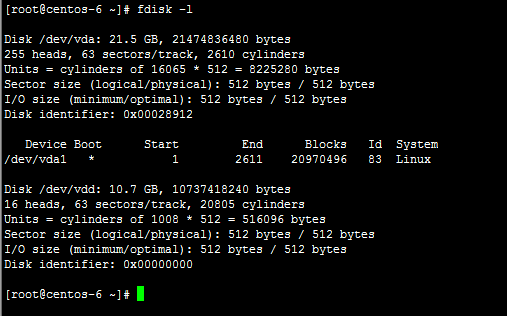
2. 可以看到除了当前的第一块硬盘外还有一块vdd的第二块硬盘,然后用fdisk /dev/vdd 进行分区
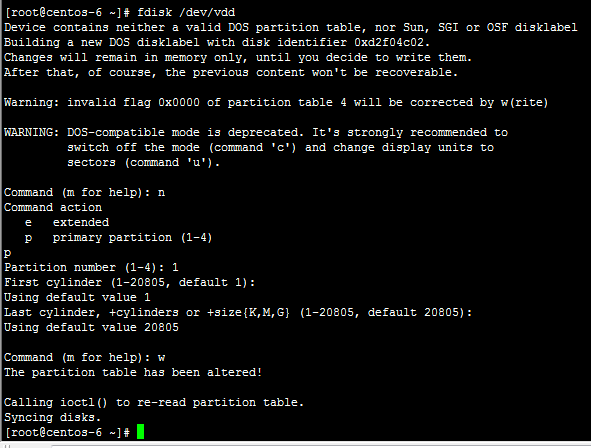
Note
进入fdisk命令,输入h可以看到该命令的帮助,按n进行分区。
这里输入e即分为逻辑分区,按p即分为主分区,我们要将这块盘分为主分区即输入p 到这里输入该主分区为第几个主分区,由于是新盘我们输入1来分第一个主分区 First Cylinder是选择该分区的起始磁盘数,这里可自定义也可不做选择,默认是1,如无特殊需求强烈建议选择默认,也就是1来分区(直接按回车) 接下来是定义该分区的大小,如果按默认(按回车)即是使用全部可用存储额,也可以是用M或m单位结尾的数字(大写M是大B的意思,如果输入1M实际上是X8也就是8m的空间),这里直接回车 之后输入w写入分区,等待结束皆可。
3. 再输入fdisk -l 可以看到我们刚才分的一个分区。
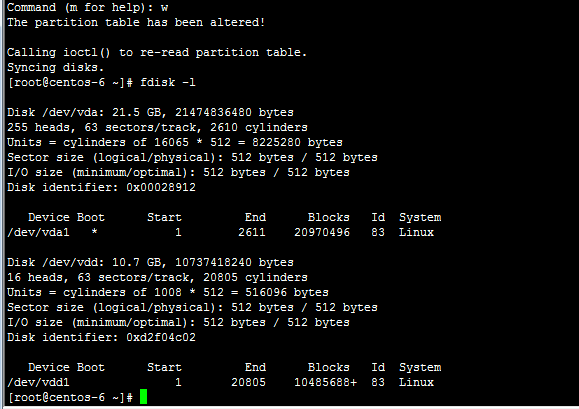
4. 之后用mkfs -t ext3 -c /dev/vdd进行格式化(在此以ext3文件系统为例,如果需要其他文件系统请自行修改。),如有多个分区可把vdd改成sdb2 sdb3...以此类推,具体可用fdisk -l看到每个分区的名字
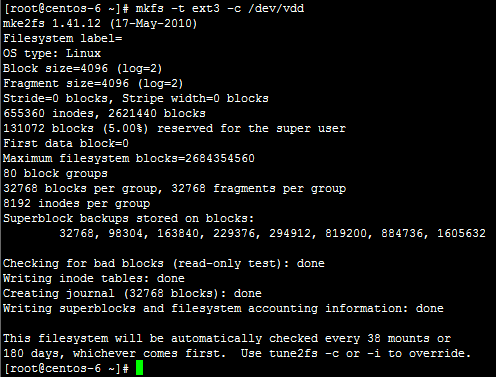
5. 在操作过程中可能会让您输入硬盘卷标,如不想要卷标可直接按回车,等格式化完成后用mount 挂载一下该分区即可使用,这里我把它挂载到/extdir目录下。
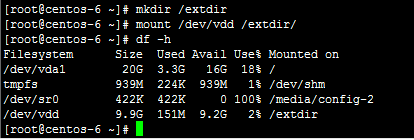
6. 来看一下分区大小是否和预定的一样,使用df -h命令看一下当前挂载的分区和大小,看到我们刚分的分区了吧。
如果想每次系统重启都能自动挂载该分区可修改/etc/fstab文件,在最后加一段
/dev/vdd /extdir ext3 defaults 1 2
Note
格式说明:
/dev/vdd 代表哪个分区
ext3是该分区的格式
defaults 是挂载时所要设定的参数(只读,读写,启用quota等),输入defaults包括的参数有(rw、dev、exec、auto、nouser、async)
1是使用dump是否要记录,0是不要。
2是开机时检查的顺序,是boot系统文件就为1,其他文件系统都为2,如不要检查就为0
当磁盘扩容后需要卸载原来的挂载后重新挂载,磁盘重新挂载后卷标变成了/dev/vde。原来的10G变成了20G,需要先执行umount /extdir。输入fdisk -l可以查看到磁盘变成21.5G
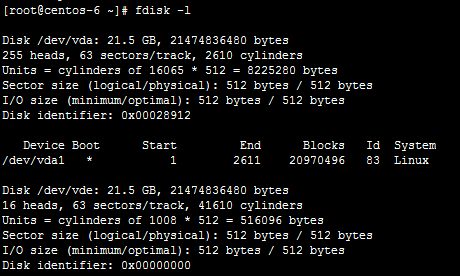
7. 然后执行mount /dev/vde /extdir 这时查看df –h 如下图显示的硬盘大小和原来的一样。
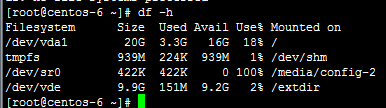
8. 已经挂载的磁盘有扩容,需要对文件系统的扩容才能使用,输入以下命令: resize2fs /dev/vde ,然后df –h 查看如下,显示磁盘已经扩容。
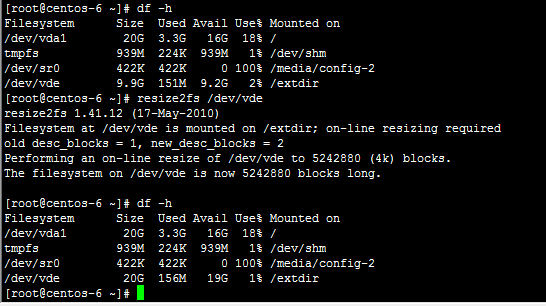
Note
最后确认已经修改/etc/fstab文件,设置开机启动

